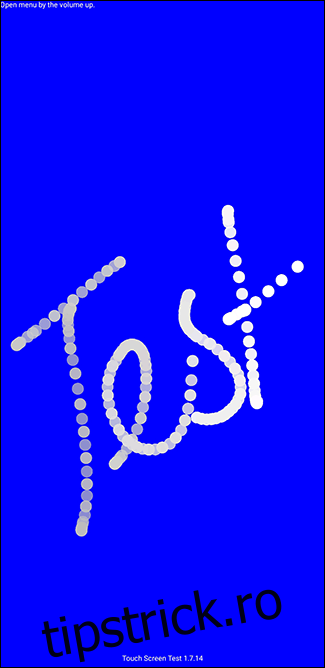În timp, ecranul tactil de pe dispozitivul dvs. Android poate începe să se clatine. Înainte de a lua în considerare înlocuirea dispozitivului, ar trebui să vedeți dacă calibrarea ecranului tactil poate rezolva probleme. Iată cum să recalibrați smartphone-ul sau tableta Android.
Cuprins
Ecranul dvs. tactil are nevoie de calibrare?
Pe măsură ce Android a avansat și dezvoltat de-a lungul anilor, la fel a evoluat și hardware-ul pe care rulează. Hardware-ul Android de astăzi este mult mai bun și mai capabil decât generațiile anterioare.
Ecranele tactile Android moderne necesită rareori ca utilizatorul să-l calibreze sau să îl configureze în alt mod. Defecțiunile ecranului tactil sunt mai probabil să fie cauzate de probleme hardware care nu pot fi remediate decât orice problemă de configurare specială.
Acestea fiind spuse, calibrarea nu ar trebui exclusă complet, deoarece poate fi utilă în anumite circumstanțe.
De exemplu, poate fi o modalitate bună de a regla sensibilitatea ecranului tactil, mai ales dacă există altceva care îl afectează. Anumite tipuri de protecție de ecran, de exemplu, ar putea afecta performanța ecranului tactil. Aceasta este o problemă pe care o calibrare o poate îmbunătăți uneori.
De asemenea, este bine să încercați acest lucru pe dispozitive mai vechi unde tehnologia nu era la fel de avansată, iar calibrarea poate avea un impact mai mare și mai vizibil. Nu există niciun rău în efectuarea unei calibrări a ecranului tactil, indiferent de vârsta acestuia, dar dispozitivele mai vechi sunt probabil să beneficieze mai mult de pe urma acesteia.
Testarea ecranului dvs
Înainte de a începe, trebuie să vedeți dacă ecranul tactil de pe dispozitivul dvs. Android este în stare de funcționare completă.
Versiunile mai vechi de Android includeau meniuri secrete și opțiuni pentru dezvoltatori care vă permiteau să testați și să calibrați ecranul tactil. Acest lucru era important pe dispozitivele Android mai vechi, când ecranele tactile moderne erau încă la început.
Dacă aveți un telefon Android mai vechi, puteți încerca să accesați acest meniu secret al ecranului tactil formând *#*#2664#*#*. Această opțiune nu va funcționa pe dispozitivele Android de la Android 5 Lollipop în sus.
Pentru dispozitivele Android moderne, aplicațiile sunt disponibile în Magazin Google Play care vă va permite să testați în schimb ecranul tactil. Acestea îți vor arăta răspunsurile la atingerea ta pe ecran, ajutându-te să judeci dacă ecranul este calibrat corect sau nu. O opțiune bună de încercat este Test ecran tactil.
Este simplu de utilizat. Instalați-l și atingeți ecranul oriunde doriți.
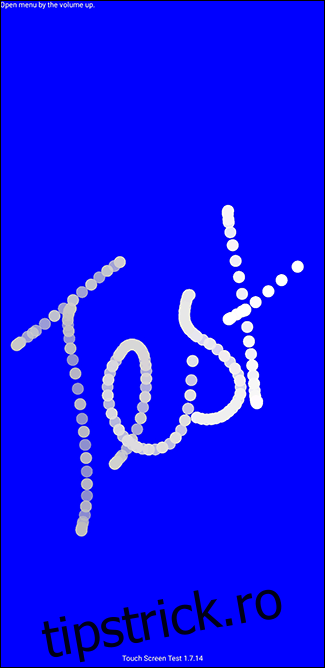
Aplicația va înregistra, ca o pensulă, puncte albe acolo unde sunt apăsate degetele. Dacă răspunsurile sunt întârziate sau nu sunt sincronizate, aceasta ar indica o problemă cu ecranul pe care calibrarea ar putea să o rezolve ca primă soluție.
Calibrarea ecranului tactil
După cum am menționat, versiunile mai vechi de Android au inclus testarea de calibrare încorporată. Aceste instrumente v-au permis să testați și să calibrați ecranul tactil pentru a determina dacă funcționează corect.
Această caracteristică a fost eliminată în versiunile Android mai recente. Pentru majoritatea dispozitivelor Android moderne, singura opțiune de calibrare a ecranului tactil este să reveniți la o aplicație de calibrare din Magazinul Google Play.
O aplicație bună de încercat este denumită corespunzător Calibrare ecran tactil. Pentru a începe, instalați aplicația din Magazinul Google Play. Apoi, deschideți aplicația și atingeți butonul „Calibrați” din centru pentru a începe.
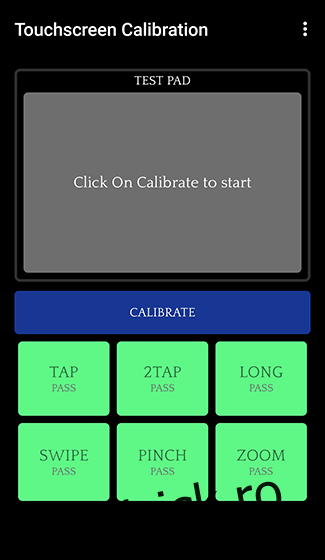
Există șase teste de atingere pe care le puteți finaliza, de la o singură atingere până la ciupire. Urmați instrucțiunile de pe ecran și finalizați fiecare test. Când testul este finalizat, veți vedea un mesaj de confirmare.
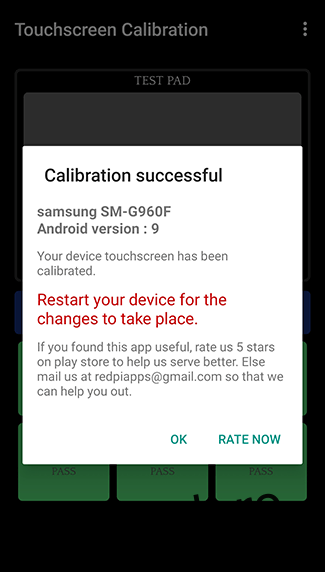
Reporniți dispozitivul și utilizați o aplicație similară Test ecran tactil pentru a vedea dacă există îmbunătățiri.
Dacă totul eșuează, efectuați o resetare din fabrică
Dacă ecranul tactil încă nu funcționează corect după calibrare, ar putea exista probleme de bază cu Android pe care doar o resetare din fabrică le poate rezolva. O resetare din fabrică este opțiunea nucleară și nu are garanții că va rezolva orice problemă cu ecranul tactil.
Resetarea dispozitivului dvs. Android va elimina toate aplicațiile existente și va șterge toate cache-urile sau setările care ar putea afecta configurația ecranului tactil al dispozitivului. Ar putea rezolva orice întârziere a ecranului tactil care este un simptom al unei probleme mai ample. Un dispozitiv cu probleme mari de întârziere, de exemplu, ar putea fi cauzat de lipsa resurselor disponibile, pe care o resetare ar putea să o rezolve.
Ceea ce nu va face este să rezolve problemele hardware. Dacă ecranul tactil este defect, nici măcar o resetare din fabrică nu va rezolva problema.
Efectuarea unei resetari din fabrică diferă între telefoane și producători, dar ar trebui să găsiți opțiunea accesând Setări > Sistem > Resetare. Asigurați-vă că efectuați mai întâi o copie de rezervă a dispozitivului, astfel încât să nu vă pierdeți definitiv datele.